 30.1.) IrfanView - az egyik legjobb képnézõ
30.1.) IrfanView - az egyik legjobb képnézõ
Sokan sokféle képnézegetõ programot szeretnek. Sajnos a Microsoft nem igazán tud
olyan ingyenes programot felmutatni, amely sok képformátumot megjelenít és konvertál.
Szerencsére vannak olyan programok, amelyek kiválóan alkalmasok képek és/vagy videók
megjelenítésére. A klasszikus megoldást az ACDSee program jelentette, de sajnos ez
pénzbe kerül, csak idõkorlátos verzióit lehet az interneten legálisan megszerezni.
Ellenben van egy másik program is, az IrfanView.
Magát az alkalmazást Irfan Skiljan fejleszti, aki a bécsi Müszaki Egyetem hallgatója.
(Graduate of Vienna University of Technology) E-mail: irfanview@gmx.net
A program hivatalos honlapja:
www.irfanview.com.
Elõször is töltsük le a programot. Ez általában 1 MByte alatti mérettel rendelkezik.
Egyetlen darab installálható fájl.
Pár egyszerû kérdést feltesz ugyan, de rendkívül egyszerû az installálása.
(Szinte mindig az Enter-t kell nyomni.)
Kicsit részletesebben:
1. kép: üdvözlet, felsõ kijelölõ: készítsen ikont a munkaasztalra;
alsó kijelölõ: készítsen menüt a Start-ba; legalul: hová rakja fel a programot. (ENTER)

2. kép: Mik az újdonságok. (ENTER)

3. kép: milyen kiterjesztéseket rendeljen hozzá a programhoz?
Alsó gombok jelentése: csak a képek, válasszon ki mindent, törölje az összes kiválasztást. (ENTER)

4. kép: immár ki lettek választva a képek. Értsd: Images only. (ENTER)

5. kép: Installálásra kész. Itt kell még egy ENTER-t nyomni a kezdéshez. (ENTER)

6. kép: Biztos, hogy az összes képet hozzá akarja rendelni az IrfanView-hoz?
Szerintem érdemes. (ENTER)

7. kép: Befejezõdött az intallálás. (ENTER)
 Mint látható, elegendõ az ENTER nyomogatása...
Mint látható, elegendõ az ENTER nyomogatása...
Ez után érdemes letölteni a Plug-in (beépülõ) fájlokat. Ez már sokkal több lehet.
(3-5 MByte). Ez is egyetlen installálható file. Egyszerûen el kell indítani és
a gép sebességétõl függõen 10-70 másodperc alatt el is készül a gép. Ezúttal nincsen
semmilyen kérdés,
 csak egy sima jóvahagyás a legvégén.
csak egy sima jóvahagyás a legvégén.

Fontos, hogy a plug-inokat csak akkor akarjuk felrakni, ha már maga a
program installálva van. Harmadszor érdemes letölteni a magyar nyelvû kiegészítést.
Mérete mindössze pár tucat KByte. Ezt egy kitömörítés után a
C:\Program Files\IrfanView könyvtárba kell egyszerûen másolni.

Még egyszer a méretek a 3.70-es verzió esetén:
program: iview370.exe 782 336 byte
all_plugins370.exe 3 223 040 byte
hungarian.zip: 27 424 byte.
Ha mindez elkészült, akkor már csak a programot kell indítani.
Ezt legegyszerûbben az asztalról tehetjük meg egy dupla kattintással.
Másik lehetõség: Start\Program Files\IrfanView\IrfanView 3.70
Induláskor egy meglehetõsen puritán képernyõ jelentkezik be.

Tisztában vagyok vele, hogy nagyon sokan utálják az angol nyelvû alkalmazásokat, így
elsõ feladat legyen a magyar nyelvre való átalakítás.

Szóval egérrel ki kell választani az "Options" menüt, majd onnan a
"Change language" menüpontot. A felbukkanó ablakban van egy rakás nyelv. A jobb oldalon
lévõ csúszkával kell lemenni a magyarig (Hungarian),
 ahol egy sima kattintás után és
az OK-val való jóváhagyás után már a teljes program mindenestül átmegy magyarba.
ahol egy sima kattintás után és
az OK-val való jóváhagyás után már a teljes program mindenestül átmegy magyarba.
Nos, lássuk magát a programot! Mivel elsõsorban képnézõ a program, ezért kb. 50-fajta
kép-, hang-, és videóformátum megjenelését támogatja. Az itt használt képeket
például tucatnyi formátumban tudja megteni, tehát lehetõség van arra is, hogy az egyik
típusban megnyitott képet egy teljesen eltérõ, másik típusban lehessen konvertálva menteni.
A hivatalos leírásban a 3.70-es verzió által támogatott formátumok:
AIF, ANI/CUR, ASF, AU/SND, AVI, B3D, BMP/DIB, CAM (Casio JPG), CLP, CRW,
Dicom/ACR, DJVU, ECW, EMF/WMF, EPS, FlashPix (FPX), FSH, G3, GIF,
ICO/ICL/EXE/DLL, IFF/LBM, IMG (GEM), JPG2000, JPG, KDC, LDF, LWF, MED, MID/RMI,
MNG/JNG, MOV, MP3, MPG, NLM/NOL/NGG, PBM/PGM/PPM, PCX/DCX, PhotoCD, PNG, PSD,
PSP, RAS/SUN, RAW, Real Audio (RA), RLE, SFF, SFW, SGI/RGB, MrSID,
SWF (Flash/Shockwave), TGA, TIF, TTF, TXT, WAD, WAV, WBMP, XBM, XPM.
Támogatott MS MédiaPlayer formátumok: ASF, AU/SND/AIF, AVI, DAT (Video CD),
MID/RMI, MOV, MP3, MPG/MPEG, WAV, WMA, WMV.
Támogatott Apple QuickTime formátumok: MOV, QTIF, Mac PICT, FLI/FLC.
A legfontosabb utasítások fel vannak sorolva a menüsor alatt lévõ ikonok közt is.

Van megnyitás (gyorsbillentyû: O).
Diavetítés (gyorsbillentyû: W).
Mentés (gyorsbillentyû: CTRL+S).
Ez után jöhet a fájl törlése (gyorsbillentyû: DEL).
Egy rövid osztás utáni 4 billentyû jelentése:
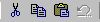
Megjelölt rész kivágása (Itt a lenyomott bal oldali egérgombbal ki lehet jelölni
tetszõleges részt, amit ezzel az ikonnal lehet kivágni a rajzból).
Másolás és beillesztés következik, amelyek a hagyományosak.
A csoport utolsó billentyûje a Visszavonás.
A következõ kis osztás után máshol szokatlan szolgáltatások jönnek:

A képinformáció egy csomó hasznos dolgot tartalmaz (Gyorsbillentyû: I).
Idõnként elõfordul, hogy egy kép nem a megfelelõ méretû.
Ezen lehet segíteni nagyítással, illetve kicsinyítéssel.
Hogy ne kelljen minden egyes fájlt darabonként megnyitni, ezért
egyszerûen lehet kérni a következõ, illetve az elõzõ fájl megnyitását.
Különben a soron következõ két nyíl (fel és le) után van egy képszámláló
(megnyitott fájl/összes fájl formátumban). Természetesen ezt is át lehet javítani,
de csak az elsõ átírása lesz elfogadható.
Az utolsó elõtti, piros "P" alakú ikonnal elõhívhatjuk az alapvetõ beállításokat.
(Vigyázat! Nem 1-2 egyszerû jelölõablakról lesz szó!)
Az ikonsor utolsó tagja az IrfanView névjegye (gyorsbillentyû: A).
Az IrfanView menürendszere elég jól áttekinthetõ,
de ennek ellenére nem ritka, hogy alaposan megváltozik.
Ez a leírás a 3.70-es magyar verzióról készült.
Ettõl eltérõ verziószámok esetén az alapvetõ szolgáltatások máshol is lehetnek,
de az alapelv lényegében azonos. Még egy - talán felesleges - javaslat:
mindig a lehetõ legfrisebb verziót érdemes beszerezni!
Fájl menü: (gyorsbillentyû: ALT + F)
Megnyitás (gyorsbillentyû: O = Open)
Ismételt megnyitás (gyorsbillentyû: Shift + R)
Ez akkor hasznos, ha a képet elkezdtük átvariálni,
de nem vagyunk elégedettek az eredménnyel és inkább visszatérnénk az eredeti verzióhoz.
Megnyitás külsõ editorral (gyorsbillentyû: Shift + E) Ha valami oknál fogva egy
másik program jobb lenne...
Megnyitás HEXA nézõkében : ezt csak azon keveseknek érdemes kipróbálni,
akik a formátumokba szeretnek belemélyedni.
Megnyitás ASCII-ként : az elõzõhöz hasonló, csak itt némi javítási
lehetõség is adott. Ennek ellenére nem feltétlenül érdemes játszani vele!
Miniatûrök (gyorsbillentyû: T = Thumbnails) Egy rendkívül jó szolgáltatás!
Gyors, könnyen áttekinthetõ, tablószerû kimutatást ad egy könyvtárban
lévõ fájlokról. Ez gyakorlarilag egy önálló alkalmazás és így lehetõség
nyílik a könyvtárak közötti szabad tallózásra. Ha egy adott képre rákattintunk,
akkor az IrfanView "fõablakjában" nyílik meg a fájl.
 Diavetítés (gyorsbillentyû: W) Egy igen jó szolgáltatás.
Ha megvannak a képek, melyeket sorban szeretnénk levetíteni, akkor pár
egyszerû gomb segítségével egy egyszerû kis sorozatban le tudjuk
õket vetíteni. A Diavetítés ablak bal oldalára kell átvinni a vetítendõ
fájlokat, a jobb oldal telején van egy hagyomáõnyosan böngészhetõ ablak,
míg a jobb oldal alján találhatunk egy csomó alapvetõ beállítást.
Véleményem szerint nagyon jó kipróbálni a legegyszerûbb, szöveges
fájlmentést (csak a képek helye és neve), valamint a "Mentés EXE/SCR-ként" gombot,
ahol a vetítést egyszerûen futtatható formában kapjuk vissza.
A szolgáltatás óriási elõnye, hogy NEM kell regisztrálni, NEM kell jogdíjat fizetni,
csak egyszerûen használni. Egyetlen hátránya, hogy nincsenek effektusok
az egyes képek között (egyenlõre).
Diavetítés (gyorsbillentyû: W) Egy igen jó szolgáltatás.
Ha megvannak a képek, melyeket sorban szeretnénk levetíteni, akkor pár
egyszerû gomb segítségével egy egyszerû kis sorozatban le tudjuk
õket vetíteni. A Diavetítés ablak bal oldalára kell átvinni a vetítendõ
fájlokat, a jobb oldal telején van egy hagyomáõnyosan böngészhetõ ablak,
míg a jobb oldal alján találhatunk egy csomó alapvetõ beállítást.
Véleményem szerint nagyon jó kipróbálni a legegyszerûbb, szöveges
fájlmentést (csak a képek helye és neve), valamint a "Mentés EXE/SCR-ként" gombot,
ahol a vetítést egyszerûen futtatható formában kapjuk vissza.
A szolgáltatás óriási elõnye, hogy NEM kell regisztrálni, NEM kell jogdíjat fizetni,
csak egyszerûen használni. Egyetlen hátránya, hogy nincsenek effektusok
az egyes képek között (egyenlõre).
Csoportos konvertálás/átnevezés (gyorsbillentyû: B) Ezt akkor célszerû igénybe venni,
ha egyszerre igen sok képen akarjuk csinálni ugyanazt a mûveletet.
Sokban hasonlít a makrókhoz.
Átnevezés (gyorsbillentyû: F2) Egyszerû mûvelet: csak meg kell adni az új nevet.
Áthelyezés (gyorsbillentyû: F7) Itt az Intézõvel, illetve a Commander-ekkel
ellentétben nem kettõ, hanem 5 könyvtár is használható. Jó és értelmes szolgáltatás.
Másolás (gyorsbillentyû: F8) Az elõzõhöz hasonló szintû szolgáltatás,
azzal a különbséggel, hogy itt az eredeti példány is megmarad.
Törlés (gyorsbillentyû: Del) A fájl kitörlése a könyvtárból.
Rákérdez, hogy tényleg törölheti-e?!
Mentés (gyorsbillentyû: Ctrl + S) Az éppen szerkesztett fájl mentése.
Mentés másként (gyorsbillentyû: S) Mentés más néven. Érdemes a lehetséges
fájltípusok között tallózni.
Nyomtatás (gyorsbillentyû: Shift + P) A szerkesztett fájlt kinyomtatja.
TWAIN forrás választása : Szkennerek kezelésére alkalmas.
Szkennelés (gyorsbillentyû: Ctrl + A) Magáért beszél.
Tapasztalatom szerint az IrfanView még nem tud annyit, mint a profi programok,
de ez biztosan nem marad ennyiben.
Csoportos szkennelés : Sok fájl egyszerre...
Copy Shop: Képek küldése szkennerrõl nyomtatóra.
Utoljára használt : Néhány utoljára használt fájl újra megnyitási lehetõsége.
Befejezés (gyorsbillentyû: Esc) Kilépés a programból.
Szerkesztés menü: (gyorsbillentyû: ALT + R)
A hagyományos menüpontokon kívül itt nincs komoly újítás.
Visszavonás (gyorsbillentyû: Ctrl + Z) Az utolsó pár mûvelet visszavonása egyesével.
Szöveg beillesztés (megjelölés) (gyorsbillentyû: Ctrl + T) Magáért beszél, csak
szöveges fájlok esetén.
Kijelölt rész kivág - megjelölés (gyorsbillentyû: Ctrl + X) Grafikáknál lenyomott
bal egérgombbal kijelölt rész törlése.
Kijelölt rész marad : A kijelölt rész marad, de a többi eltörlõdik.
Gyakorlatilag az elõzõ ellentéte. Méret marad az eredeti.
Kijelölt rész a kép (gyorsbillentyû: Ctrl + Y) Csak a kijelölt rész marad,
de egyben ez lesz a teljes méret.
Másolás (gyorsbillentyû: Ctrl + C) A hagyományos kijelölés másolása.
Beillesztés (gyorsbillentyû: Ctrl + V) A hagyományos kijelölés beillesztése.
Törlés (kijelzés) (gyorsbillentyû: D) A kijelölt rész memóriából törlése.
Vágólap ürítése : Magáért beszél. Ez után a következõ rész másoláséig nem
lehet beillesztéssel próbálkozni.
Kép menü: (gyorsbillentyû: ALT + P)
Információ (gyorsbillentyû: I) Az éppen szerkesztett kép pár hasznos
információja (fájlnév, mappa, tömörítés, eredeti méret pixelben, aktuális méret
pixelben, Eredeti színek maximális száma, Aktuális színek maximális száma,
Ténylegesen használt színek száma, fájlméret, RAM-szükséglet, aktuális index,
létrehozás dátuma és ideje, valamint a betöltési idõ)
Új (üres) kép készítése: választható paraméterekkel.
Panoráma-kép készítése: Több kép összekapcsolása - panoráma-szerûen.
Balra fordítás (gyorsbillentyû: L = left): az egész aktuális képet balra fordítja 90 fokkal.
Jobbra fordítás (gyorsbillentyû: R = right): az egész aktuális képet jobbra
fordítja 90 fokkal.
Függõleges tükrözés (gyorsbillentyû: V = vertical mirror): az egész aktuális képet
tükrözi függõlegesen.
Vizszintes tükrözés (gyorsbillentyû: H = horizontal mirror): az egész aktuális képet tükrözi
vízszintesen.
Méretváltoztatás (gyorsbillentyû: CTRL + R) Pixelben, méretben, felbontásban,
vagy egyéb tulajdonságok szerint variálhatjuk a kép méretét.
DPI-változtatás: Felbontás szerinti változtatás.
Színmélység növelése: a jobb minõségû képekért (méret nõ).
Színmélység csökkentése: a kisebb méretû képekért (minõség romlik).
Szürkeárnyalatú: fõleg fekete-fehér nyomtatás elõtt érdemes a színeket eltüntetni.
Negatív: A kép negatívját adja vissza.
Színváltoztatás (gyorsbillentyû: Shift + G) A fényerõt, a kontrasztot, a
gamma-korrekciót, valamint a három alapszín (vörös, kék, zöld) mennyiségét lehet változtatni.
Élesítés: kicsit elmosódott képet lehet helyrehozni, de csodákat nem érdemes várni.
Vörös szem - redukálás (megjelölés): Fotóknál nagyob gyakori az úgynevezett
"vörös szem-effektus", azaz a felvételen szereplõ ember szeme szép piros lesz.
Itt ezt lehet elég jól kiküszöbölni.
Hatások: Sok apró lehetõség, például: 3D-gomb, elmosás, él-érzékelés, finom elfordítás ...
Színcsere: egyik típusúról a másikra.
Paletta: színpaletta szerkesztése, illetve exportálása.
Opciók menü: (gyorsbillentyû: ALT + O)
Beállítások (gyorsbillentyû: P): JPeg betöltés, Photo-CD nézet, valamint
GIF-megjelenítés finomhangolásai.
Nyelv változtatás: A rendelkezésre álló nyelvek közüli választás.
Érdemes a verziószámra is figyelni, mivel pontosan csak a legutolsó verzió
nyelvi beállításait lehet jól használni.
Csatolások változtatása: telepítéskor én csak a grafikus formátumokat szoktam
hozzárendelni az IrfanView-hoz, de ettõl persze el is lehet térni.
Ha egyes speciális formátumokat más programmal jobban lehet megnézni
(hmmm, nem elképzelhetetlen), akkor azt is itt kell beállítani.
Multimédia lejátszó indítása: Egy önálló ablakban indul el és bár igen keveset tud,
de szinte végtelenül egyszerû használni.
 Animáció állj (gyorsbillentyû: G): nyilvánvalóan csak az animációknál.
Animáció állj (gyorsbillentyû: G): nyilvánvalóan csak az animációknál.
Minden kép extrahálása: Animációs file (pl.: GIF) esetén kockánkénti kimentés egy
kiválasztás utáni helyre. Igen hasznos segítség lehet!
Kép küldés E-mailként: Íme a webes integráció egy újabb esete. A program saját
beépülõ részét lehet értelemszerûen kitölteni, majd a program postáz.
JPG - veszteségmentes elfordítás: az alapvetõ irányokba tud igen jól forgatni,
valamint a két alapirányba tükrözni. Ezek a funkciók a "Kép" menüben is megtalálhatóak,
de itt a lényeg a veszteségmentes módszeren van!
Fényképezés (gyorsbillentyû: C) : ha valakinek nem lenne elég a "Print Screen" billentyû
nyújtotta képrögzítés, akkor érdemes a fényképezéshez nyúlnia.
 Ezzel automatikusa, illetve billentyûparancsra is lehet fényképezni.
Sok, gyors fénykép készítésére is kiválóan alkalmas, hiszen csak a könyvtárat kell
neki beállítani. Arra azért érdemes vigyázni, hogy túl nagy formátumok (pl.: BMP)
esetén könnyen elfogyhat a hely!
Ezzel automatikusa, illetve billentyûparancsra is lehet fényképezni.
Sok, gyors fénykép készítésére is kiválóan alkalmas, hiszen csak a könyvtárat kell
neki beállítani. Arra azért érdemes vigyázni, hogy túl nagy formátumok (pl.: BMP)
esetén könnyen elfogyhat a hely!
Fájlok csoportosítása a mappában: ez a szokásos0 fájlkezelõknél már megszokott
rendezési mód, de ezúttal magán a programon belül.
Háttérképként használni: persze az aktuális képet lehet háttérként is használni.
Ezzel lazán meg lehet kerülni a Windows idõnkénti alkalmatlankodásait.
A négy lehetõség: központosított, nagyított, mozaikszerû, illetve elõzõ.
Minimalizálás (gyorsbillentyû: M): egyetlen gombnyomással ikon méretûve
lehet zsugorítani a programot. Ez talán feleslegesnek tûnik, hiszen van egy
ilyen ikon (szinte) valamennyi alkalmazás jobb felsõ sarkában, de a
billentyû-kódok szerelmeseinek ez gyorsabban megy, mint az egerészés...
Mindig elõtérben: ha valami tényleg fontos, akkor lehet (alkalmanként) használni.
Nézet menü: (gyorsbillentyû: ALT+N)
 Állapotsor be/ki (gyorsbillentyû: ALT+Shift+S):
A program legalján lévõ informatív sor kapcsolgatása.
Állapotsor be/ki (gyorsbillentyû: ALT+Shift+S):
A program legalján lévõ informatív sor kapcsolgatása.
Eszköztár be/ki (gyorsbillentyû: ALT+Shift+T): A kis ikonokat tartalmazó sor kapcsolgatása.
Menüsor be/ki (gyorsbillentyû: ALT+Shift+M): A menüket tartalmazó sor kapcsolgatása.
Kikapcsolása után nagyon nehéz a gyorskód nélkül visszakapcsolni!
Címsor be/ki (gyorsbillentyû: ALT+Shift+C): A program legfelsõ sorának kapcsolgatása.
Teljeskép-mód (gyorsbillentyû: Enter): Ez egy igen hasznos szolgáltatás,
hiszen így a képernyõ legnagyobb felületét tudjuk igénybe venni.
Kikapcsolása szintén 1 db Enter, de megfelelõ az Escape is.
Teljes képernyõs módban a bal felsõ sarokban olvasható az éppen megnézett kép helye,
neve és az aktuális mappaindexe (pl.: 21/22), azaz a könyvtárban lévõ 22 fájlból ez a 21.!
Fontos billentyûk: Page up/Down (fel/le)
Egy elválasztójel után jönnek az alapvetõ igazítások:
Ablak képhez igazítása (ajánlott), kép ablakhoz igazítása, csak nagy képek ablakhoz igazítása,
ablak/kép képernyõhöz igazítása (gyorsbillentyû: F), csak nagy képek
képernyõhöz igazítása, képek képernyõszélességhez igazítása, képek
képernyõmagassághoz igazítása, illetve nincs igazítás. Ezeket az esetek többségében
nem kell használni!
Az újabb elválasztás után jönnek az alapvetõ mozgások az aktuális mappában:
Következõ kép a mappában (gyorsbillentyû: Space): Erre én személy szerint a
Page Down gombot szoktam használni, de ez csupán ízlés kérdése.
Elõzõ kép a mappában (gyorsbillentyû: Backspace): Ez a hagyományos visszafelé
mutató nyíl. Alternatív billentyû: Page Up. Egy apró figyelmesség: a program rákérdez,
ha a kiírható fájlok végére ért és szeretné a könyvtárat újra megmutatni.
Elsõ kép a mappában (gyorsbillentyû: Ctrl+F): ezt számomra egyszerûbb
az ikonsori mappaindexban átírni, de ez is csak ízlés kérdése. (F= First)
Utolsó kép a mappában (gyorsbillentyû: Ctrl+L): Használata szintén ízlés kérdése. (L= Last)
Véletlenszerû kép a mappában (gyorsbillentyû: Ctrl+M): Egy hagyományos
véletlenszám-generátorral veszi sorra a képeket.
Frissítés (gyorsbillentyû: F5): Nem csak az aktuális képet frssíti, hanem a könyvtárat
is újraolvassa, ha szükség volna rá.
Automatika indul/állj (gyorsbillentyû: Shift+A): A megálmodott bemutató néminemû
szabályozására. Szerintem ennek nincs túl sok haszna...
Nagyítás (gyorsbillentyû: + a numerikus billentyûzeten): Egy igen hasznos funkció.
Nagyszerûen és könnyen használható.
Kicsinyítés (gyorsbillentyû: - a numerikus billentyûzeten): Az elõzõ párja.
Nagyítás-faktor rögzítése: néha hasznos lehet...
Eredeti nagyság (gyorsbillentyû: Ctrl+H): Az elõzõek szerves folytatása.
Érdemes vele élni!
A következõ elválasztó után jön a haladóknak ajánlottak:
Megtekintés HEXA-nézõkében (gyorsbillentyû: F3): Ez csak megtekintés! Semmi több!
A feladat lényegében a képformátumok kódolt megjelenítése. Megértése cseppet sem könnyû!
Multipage képek: Használata elég egyszerû, de általában felesleges!
Súgó menü: (gyorsbillentyû: ALT + S)
Ha még a fenti leírás nem volna elegendõ, akkor rendelkezésre áll egy teljes körû
és jól használható súgó is. Nézzük a részleteit!
IrfanView súgó (gyorsbillentyû: F1): Ez az a bizonyos teljes körû súgó.
Gyakran feltett kérdések: Más néven FAQ. 5-10 olyan kérdés és válasz, melyek nem
fértek bele a súgóba.
Billentyûzet-rövidítés: A gyorskódok listája.
Telepített PlugIn-ek: a telepítésre került beépülõ modulok listája.
Itt kerülnek felsorolásra a modulok neve, verziószáma és pár szavas információja.
Ha a modulok közül túl sok verziója nem azonos az IrfanView-val, akkor érdemes az
újabb PlugIn-verziót letölteni.
Köszönõszavak: A szerzõ köszönete a segítségekért.
Credits: Pár újabb köszönet a speciális formátumok küldõinek.
Regisztrálás: Itt lehet megadni a program felhasználójának nevét és regisztrációs kódját.
Bár a program nem üzleti célra, illetve oktatásra ingyenes, de bárki élhet ezzel a
lehetõséggel mindössze 10 Dollárért, illetve 10 Euróért!
Info: A felhasználási szerzõdés, melyet mindenki a telepítéskor automatikusan
elfogad; benne a szokásos apróságokkal.
Az IrfanView névjegye (gyorsbillentyû: A): A program verziója,
támogatott operációs rendszerei, felhasználója, stb.!
A gyorsbillentyûk felsorolása:
Fájl menü: ALT + F
Megnyitás : O = Open
Megnyitás ismét: Shift + R = ReOpen
Megnyitás külsõ editorral : Shift + E = Edit
Miniatûrök : T = Thumbnails
Diavetítés : W
Csoportos konvertálás/átnevezés : B
Átnevezés : F2
Áthelyezés : F7
Másolás : F8
Fájl törlése : Del
Mentés : Ctrl + S = Save
Mentés másként : S
Nyomtatás : Shift + P = Print
Szkennelés : Ctrl + A
Befejezés : Esc
Szerkesztés menü: : ALT + R
Visszavonás : Ctrl + Z
Szöveg beillesztés (megjelölés) : Ctrl + T
Kijelölt rész kivág - megjelölés : Ctrl + X
Kijelölt rész a kép : Ctrl + Y
Másolás : Ctrl + C
Beillesztés : Ctrl + V
Törlés (kijelzés) : D
Kép menü : ALT + P
Információ : I = Information
Balra fordítás : L = left
Jobbra fordítás : R = right
Függõleges tükrözés : V = vertical mirror
Vizszintes tükrözés : H = horizontal mirror
Méretváltoztatás : CTRL + R
Színváltoztatás : Shift + G
Hatások - Beállítások/Miniatûr: CTRL + E
Hatások - Filter Factory: K
Opciók menü: ALT + O
Beállítások : P = Properties
Fényképezés : C
Minimalizálás : M = Minimize
Háttérképként használni - Központosított: Ctrl+Shift+C = Centered
Háttérképként használni - Mozaik: Ctrl+Shift+T
Háttérképként használni - Nagyított: Ctrl+Shift+S
Háttérképként használni - Elõzõ: Ctrl+Shift+P = Previous
Nézet menü: ALT+N
Állapotsor be/ki : ALT+Shift+S
Eszköztár be/ki : ALT+Shift+T
Menüsor be/ki : ALT+Shift+M
Címsor be/ki : ALT+Shift+C
Teljeskép-mód : Enter
Ablak/kép képernyõhöz igazítása : F
Következõ kép a mappában : Space
Elõzõ kép a mappában : Backspace
Elsõ kép a mappában : Ctrl+F = First
Utolsó kép a mappában : Ctrl+L = Last
Véletlenszerû kép a mappában : Ctrl+M
Frissítés : F5
Automatika indul/állj : Shift+A
Nagyítás : + a numerikus billentyûzeten
Kicsinyítés : - a numerikus billentyûzeten
Eredeti nagyság : Ctrl+H
Megtekintés HEXA-nézõkében : F3
Súgó menü: ALT + S
IrfanView súgó : F1
Az IrfanView névjegye : A
 30.1.) IrfanView - az egyik legjobb képnézõ
30.1.) IrfanView - az egyik legjobb képnézõ 30.1.) IrfanView - az egyik legjobb képnézõ
30.1.) IrfanView - az egyik legjobb képnézõ





 Mint látható, elegendõ az ENTER nyomogatása...
Mint látható, elegendõ az ENTER nyomogatása... csak egy sima jóvahagyás a legvégén.
csak egy sima jóvahagyás a legvégén.




 ahol egy sima kattintás után és
az OK-val való jóváhagyás után már a teljes program mindenestül átmegy magyarba.
ahol egy sima kattintás után és
az OK-val való jóváhagyás után már a teljes program mindenestül átmegy magyarba.
 Diavetítés (gyorsbillentyû: W) Egy igen jó szolgáltatás.
Ha megvannak a képek, melyeket sorban szeretnénk levetíteni, akkor pár
egyszerû gomb segítségével egy egyszerû kis sorozatban le tudjuk
õket vetíteni. A Diavetítés ablak bal oldalára kell átvinni a vetítendõ
fájlokat, a jobb oldal telején van egy hagyomáõnyosan böngészhetõ ablak,
míg a jobb oldal alján találhatunk egy csomó alapvetõ beállítást.
Véleményem szerint nagyon jó kipróbálni a legegyszerûbb, szöveges
fájlmentést (csak a képek helye és neve), valamint a "Mentés EXE/SCR-ként" gombot,
ahol a vetítést egyszerûen futtatható formában kapjuk vissza.
A szolgáltatás óriási elõnye, hogy NEM kell regisztrálni, NEM kell jogdíjat fizetni,
csak egyszerûen használni. Egyetlen hátránya, hogy nincsenek effektusok
az egyes képek között (egyenlõre).
Diavetítés (gyorsbillentyû: W) Egy igen jó szolgáltatás.
Ha megvannak a képek, melyeket sorban szeretnénk levetíteni, akkor pár
egyszerû gomb segítségével egy egyszerû kis sorozatban le tudjuk
õket vetíteni. A Diavetítés ablak bal oldalára kell átvinni a vetítendõ
fájlokat, a jobb oldal telején van egy hagyomáõnyosan böngészhetõ ablak,
míg a jobb oldal alján találhatunk egy csomó alapvetõ beállítást.
Véleményem szerint nagyon jó kipróbálni a legegyszerûbb, szöveges
fájlmentést (csak a képek helye és neve), valamint a "Mentés EXE/SCR-ként" gombot,
ahol a vetítést egyszerûen futtatható formában kapjuk vissza.
A szolgáltatás óriási elõnye, hogy NEM kell regisztrálni, NEM kell jogdíjat fizetni,
csak egyszerûen használni. Egyetlen hátránya, hogy nincsenek effektusok
az egyes képek között (egyenlõre).  Animáció állj (gyorsbillentyû: G): nyilvánvalóan csak az animációknál.
Animáció állj (gyorsbillentyû: G): nyilvánvalóan csak az animációknál.  Ezzel automatikusa, illetve billentyûparancsra is lehet fényképezni.
Sok, gyors fénykép készítésére is kiválóan alkalmas, hiszen csak a könyvtárat kell
neki beállítani. Arra azért érdemes vigyázni, hogy túl nagy formátumok (pl.: BMP)
esetén könnyen elfogyhat a hely!
Ezzel automatikusa, illetve billentyûparancsra is lehet fényképezni.
Sok, gyors fénykép készítésére is kiválóan alkalmas, hiszen csak a könyvtárat kell
neki beállítani. Arra azért érdemes vigyázni, hogy túl nagy formátumok (pl.: BMP)
esetén könnyen elfogyhat a hely! Állapotsor be/ki (gyorsbillentyû: ALT+Shift+S):
A program legalján lévõ informatív sor kapcsolgatása.
Állapotsor be/ki (gyorsbillentyû: ALT+Shift+S):
A program legalján lévõ informatív sor kapcsolgatása.